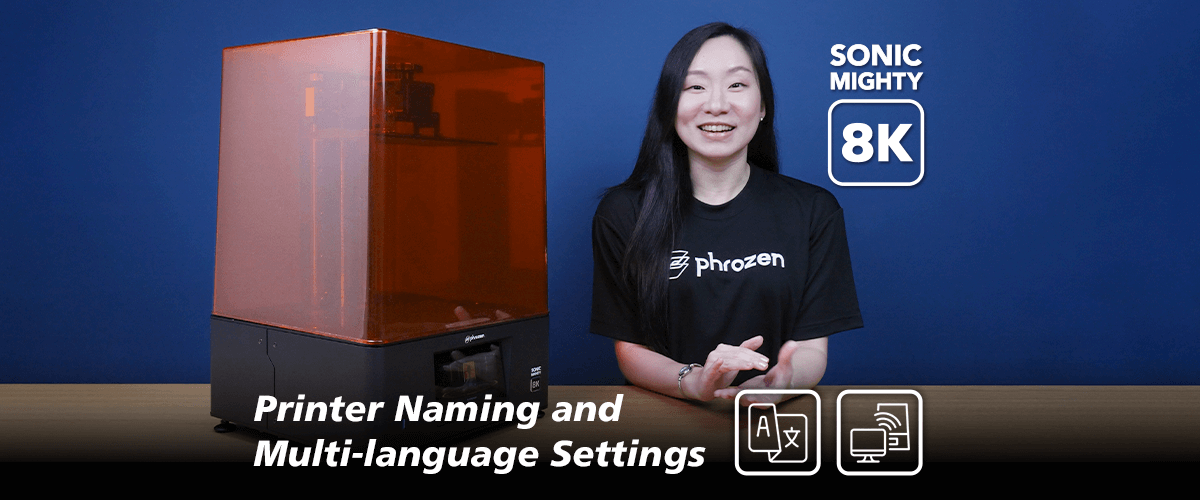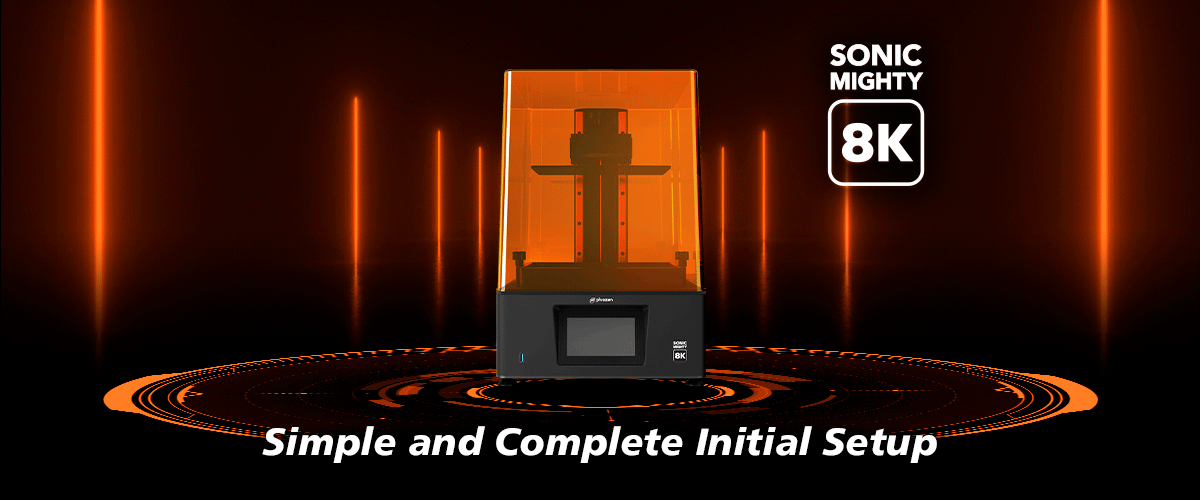Sonic Mighty 8K配備了 Phrozen 之前的印表機中從未見過的全新功能。好吧,正如您從本文標題中猜到的那樣, Sonic Mighty 8K配備了一個允許您命名印表機的系統。除了讓您的 3D 列印機感覺更加個人化之外,命名您的 3D 列印機還將使透過 Wi-Fi 和乙太網路電纜傳輸檔案變得更加容易,因為您可以輕鬆識別每台印表機。
Sonic Mighty 8K的另一個新加入的功能是十二種語言設定。這使您可以選擇最熟悉的語言,並減少設定 LCD 3D 列印機時可能遇到的語言障礙。 Sonic Mighty 8K設定中提供的語言選項包括英語、繁體中文、簡體中文、日語、法語、荷蘭語、葡萄牙語、西班牙語、韓語、義大利語、阿拉伯語和土耳其語。
在本文中,我們將引導您使用Sonic Mighty 8K完成 3D 列印之旅的第一步:
- 印表機命名
- 語言設定
印表機命名
當您第一次開啟Sonic Mighty 8K時,系統會自動引導您進入命名頁面。點擊該欄,將出現一個 qwerty 鍵盤,供您輸入印表機名稱。輸入您喜歡的名稱,然後按下一步。

如果您想在將來修改它,只需按左側欄中的“設定” (齒輪)並選擇“系統”即可。

選擇印表機名稱來重新命名您的印表機。

語言設定
下一步,系統將引導您進行語言設定。點擊下拉式選單選擇您想要的語言。

如果您想在將來修改它,只需按左側欄中的“設定”並選擇“系統”即可。選擇語言,然後選擇您想要的語言。

現在您已經完成了Sonic Mighty 8K的印表機命名和語言設定過程,您可以點擊此處完成初始設定。